
- •Встроенные типы данных
- •Переменные
- •Константы
- •Массивы
- •Ввод и вывод данных Ввод данных
- •Вывод данных
- •Встроенные функции vba
- •Математические функции и арифметические операторы
- •Функции преобразования данных
- •Запуск редактора vba. Окно редактора vba
- •Синтаксис процедуры
- •Операторы языка vba Оператор комментария
- •Условный оператор
- •Операторы цикла
- •Задания для лабораторных работ Лабораторная работа «Линейные вычислительные процессы»
- •Лабораторная работа «Разветвляющиеся вычислительные процессы»
- •Лабораторная работа «Циклические вычислительные процессы»
Операторы языка vba Оператор комментария
Комментарии не влияют на исполнения программ. Они необходимы для пояснения исходных текстов программ.
Оператором комментария в VBA является одинарная кавычка «'».
Комментарий может располагаться на отдельной строке или в конце строки.
Пример использования оператора комментария:
Листинг 5. Фрагмент программы
Sub Y_x()
'Раздел описания переменных
Dim y as single,
Dim n as byte
'Ввод значения переменной y
y=Range("A2").Value
Условный оператор
а) неполный оператор
I F
<условие> THEN
F
<условие> THEN
<группа_операторов>
END IF
Порядок работы:
При обращении к оператору проверяется <условие>, стоящее после ключевого слова IF. Если <условие> истинно, то выполняется <группа_операторов> после ключевого слова THEN. Если <условие> ложно, то управление переходит к оператору, идущему после END IF.
Фрагмент блок-схемы, соответствующий неполному оператору IF.




 нет
да
нет
да


Пример 3.
Задание: даны два числа k, если k>m, то вычислить их разность.
Порядок работы:
1. Открывается редактор VBA.
MS Office 2003: Сервис/Макрос/Редактор VBA
MS Office 2007: вкладка Разработчик / кнопка Visual Basic.
2. Добавляется новый модуль (Insert / Module).
3. Составляется блок-схема. В модуле записывается подпрограмма (рис. 8).
Блок-схема Программа

 Sub
Uslovie_1()
Sub
Uslovie_1()
'Описание переменных
Dim k,m,R As Single


 'Ввод
данных
'Ввод
данных
m=InputBox("введите m","окно ввода",m)
да
нет





 k=InputBox("введите
k","окно
ввода",k)
k=InputBox("введите
k","окно
ввода",k)
'Условный оператор
If k>m Then
 R=k-m
R=k-m
End If



 'Вывод
данных
'Вывод
данных
MsgBox("R= "&R)
 End
Sub
End
Sub
4. Выполняется тестирование алгоритма.
ввод m=1, k=6 |
k>m (6>1) условие истинно |
R=k-m=6-1=5 |
печать R=5 |
5. Выполняется проверка работы программы (рис. 8).
Office 2003: выполняется команда Сервис / Макрос/ Макросы / Uslovie_1/ Выполнить
Office 2007: вкладка Разработчик кнопка Макросы / Макрос Uslovie_1/ Выполнить.
В окна вводятся значения переменных k, m.
В окне вывода появится значение переменной R.
6. Для более быстрого вызова программы удобно создать кнопку (см. раздел. Создание кнопок быстрого вызова).


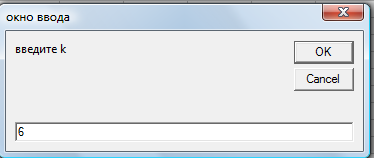

Рис. 8. Реализация программы
б) полный оператор
I F
<условие> THEN
F
<условие> THEN
<группа_операторов_1>
ELSE
<группа_операторов_2>
END IF
Порядок работы:
При обращении к оператору проверяется <условие>, стоящее после ключевого слова IF. Если <условие> истинно, то выполняется <группа_операторов_1> после ключевого слова THEN. Если <условие> ложно, то выполняется <группа_операторов_2> после ключевого слова ELSE.
Фрагмент блок-схемы, соответствующий оператору IF.

нет да
Пример 4.
Задание: рассчитать
значения функции ![]()
Порядок работы:
1. Открывается редактор VBA.
MS Office 2003: Сервис/Макрос/Редактор VBA
MS Office 2007: вкладка Разработчик / кнопка Visual Basic.
2. Добавляется новый модуль (Insert / Module).
3. Составляется блок-схема. В модуле записывается подпрограмма (рис. 9).
Блок-схема Программа
Sub Uslovie_2()
'Описание переменных
Dim x,y As Single

 'Ввод
данных
'Ввод
данных
x=InputBox("введите х","окно ввода",x)
да
нет
 'Условный
оператор
'Условный
оператор
If x<2 Then
y=x^2
Else
y=sin(x)

 End
If
End
If
 'Вывод
данных
'Вывод
данных
MsgBox("y= "&y)
End sub
4. Выполняется тестирование алгоритма.
ввод x=5 |
x<2 (5<2) условие ложно |
y=sin(x)=sin(5)=-0.95 |
печать R=5 |
5. Выполняется проверка работы программы (рис. 9).
Office 2003: выполняется команда Сервис / Макрос/ Макросы / Uslovie_2/ Выполнить
Office 2007: вкладка Разработчик кнопка Макросы / Макрос Uslovie_2/ Выполнить.
В окно вводится значение переменной x.
В окне вывода появится значение переменной y.
6. Для более быстрого вызова программы удобно создать кнопку (см. раздел. Создание кнопок быстрого вызова).



Рис. 9. Реализация программы
Пример 5.
Задание: cоставить программу для расчета значений функции

Порядок работы:
1. Открывается редактор VBA.
MS Office 2003: Сервис/Макрос/Редактор VBA
MS Office 2007: вкладка Разработчик / кнопка Visual Basic.
2. Добавляется новый модуль (Insert / Module).
3. Составляется блок-схема. В модуле записывается подпрограмма (рис. 10).

Б лок-схема Программа
лок-схема Программа
 Sub
Uslovie_3()
Sub
Uslovie_3()
 'Описание
переменных
'Описание
переменных
Dim x,y as Single


 'Ввод
данных
'Ввод
данных
 x=Range("B1").Value
x=Range("B1").Value

 'Условный
оператор
'Условный
оператор






 да нет If
x>2 Then
да нет If
x>2 Then
y=x^2

 Else
Else
да
нет



![]()
 y=sin(x)^2
y=sin(x)^2
![]()
![]()
 Else
Else

 y=exp(x)
y=exp(x)
End if

 End
if
End
if
'
 Вывод
данных
Вывод
данных

 Range("B2").Value=y
Range("B2").Value=y
End Sub
4. Выполняется тестирование алгоритма.
ввод x=-2 |
ввод x=0 |
ввод x=7 |
x>2 (-2>2) условие ложно |
x>2 (0>2) условие ложно |
x>2 (7>2) условие истинно |
-1<=x<=2 (-1<=-2<=2) условие ложно |
-1<=x<=2 (-1<=0<=2) условие истинно |
|
y=ex=e-2=0,135 |
y=sin2x=sin2(0)=0 |
y=x2=72=49 |
печать R=0,135 |
печать R=0 |
печать R=49 |
5. Выполняется проверка работы программы (рис. 10).
Office 2003: выполняется команда Сервис / Макрос/ Макросы / Uslovie_3/ Выполнить
Office 2007: вкладка Разработчик кнопка Макросы / Макрос Uslovie_3/ Выполнить.
В ячейку В1 вводится значение переменной x.
В ячейку В2 выводится значение переменной y.
6. Для более быстрого вызова программы удобно создать кнопку (см. раздел. Создание кнопок быстрого вызова).

Рис. 10. Реализация программы
Пример 6.
Задание: cоставить программу для расчета значений функции

Порядок работы:
1. Открывается редактор VBA.
MS Office 2003: Сервис/Макрос/Редактор VBA
MS Office 2007: вкладка Разработчик / кнопка Visual Basic.
2. Добавляется новый модуль (Insert / Module).
3. Составляется блок-схема. В модуле записывается подпрограмма (рис. 11).
ООФ
![]()
![]()
![]()
Блок-схема Программа

 Sub
Uslovie_4()
Sub
Uslovie_4()
 'Описание
переменных
'Описание
переменных
Dim x,y as Single
 'Ввод
данных
'Ввод
данных
 x=Range("B1").Value
x=Range("B1").Value
'Условный оператор

 да нет If
x>2 Then
да нет If
x>2 Then




 If x>=5 Then
If x>=5 Then
нет
да
да

 Range("B2").Value=y
Range("B2").Value=y
нет
нет


![]()
 Range("B2").Value="ФНО"
Range("B2").Value="ФНО"
да
нет







 Else
Else

 If (x<=2)
And (x>=-1)
Then
If (x<=2)
And (x>=-1)
Then

 If x>0 Then
If x>0 Then

 y=Log(4*atn(1)*x)^3
y=Log(4*atn(1)*x)^3
Range("B2").Value=y
![]()

 Range("B2").Value="ФНО"
Range("B2").Value="ФНО"
да
да
нет



 Else
Else



 If x<-3 Then
If x<-3 Then
![]()
y=1/(x+10)

 Range("B2").Value=y
Range("B2").Value=y
Else
Range("B2").Value="ФНО"
End If
 Else
Else

 Range("B2").Value="ФНЗ"
Range("B2").Value="ФНЗ"
End If
End if
End if
 End
Sub
End
Sub
4. Выполняется тестирование алгоритма.
ввод x=-5 |
ввод x=-2 |
ввод x=1 |
ввод x=7 |
x>2 (-5>2) условие ложно |
x>2 (-2>2) условие ложно |
x>2 (1>2) условие ложно |
x>2 (7>2) условие истинно |
-1<=x<=2 (-1<=-5<=2) условие ложно |
-1<=x<=2 (-1<=-2<=2) условие ложно |
-1<=x<=2 (-1<=1<=2) условие истинно |
|
x<=-3 (-5<=-3) условие истинно |
x<=-3 (-2<=-3) условие ложно |
|
|
x<>-10 (-5<>-10) условие истинно |
|
|
x>=5 (7>=5) условие истинно |
y=1/(x+10)=1/(-5+10)=0,2 |
|
y=ln3( |
y= |
печать R=0,2 |
Печать ФНЗ |
печать R=1,49 |
печать R=1,4 |
5. Выполняется проверка работы программы (рис. 11).
Office 2003: выполняется команда Сервис / Макрос/ Макросы / Uslovie_4/ Выполнить
Office 2007: вкладка Разработчик кнопка Макросы / Макрос / Uslovie_4/ Выполнить.
В ячейку В1 вводится значение переменной x.
В ячейку В2 выводится значение переменной y.
6. Для более быстрого вызова программы удобно создать кнопку (см. раздел. Создание кнопок быстрого вызова).
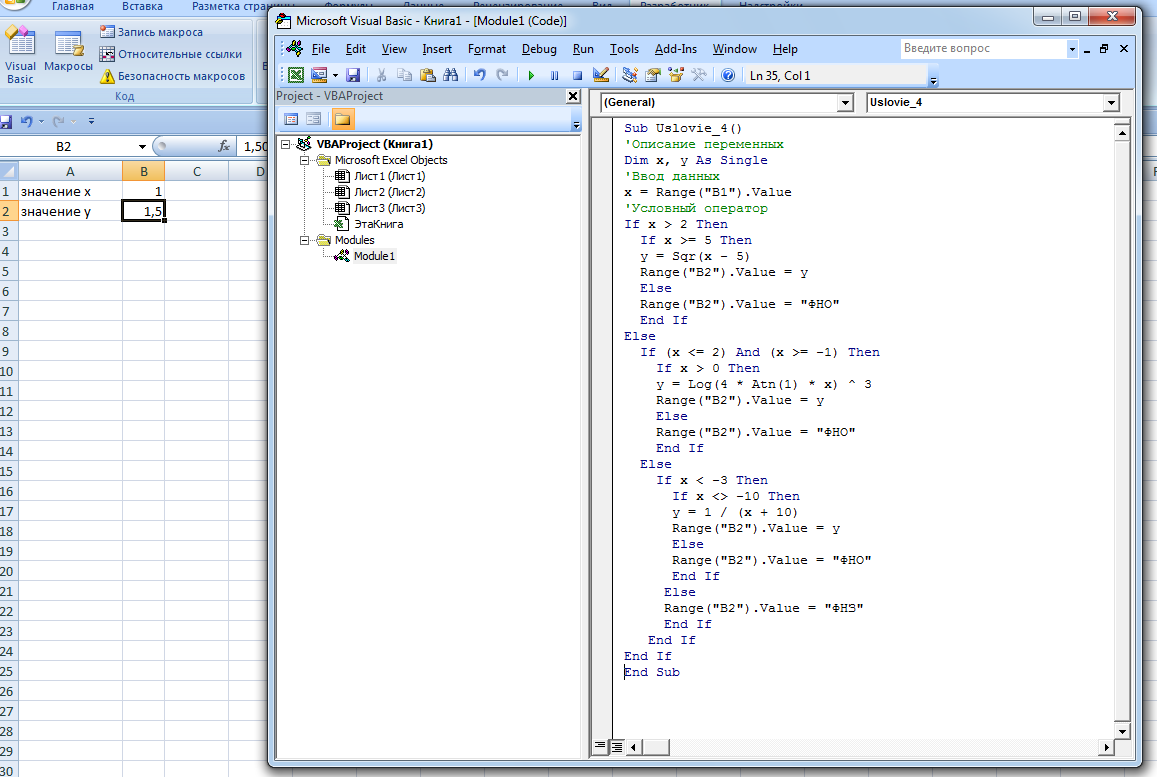
Рис. 11. Реализация программы
